Excel表格技巧—求总和、平均值和最大最小值的方法
我们在利用Excel表格进行日常办公时,经常需要制作各种各样的表格,今天我们来给大家介绍四种表格当中的基础运算,具体为求和、平均值、最大值、最小值的计算,学会了这些,基础的表格制作就难不倒你啦,今天我们就来教大家这些小技巧,一起来学习一下吧。

首先,我们看到如下表格,选择总成绩的单元格,单击工具栏公式下的自动求和,在下拉菜单下选择求和。
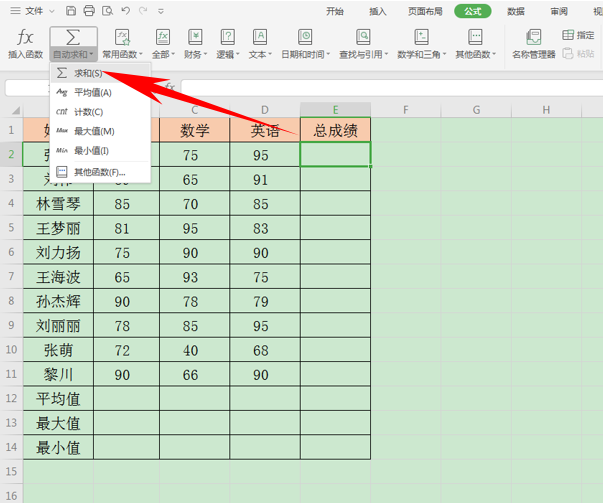
显示出公式=SUM(B2:D2),单击回车。
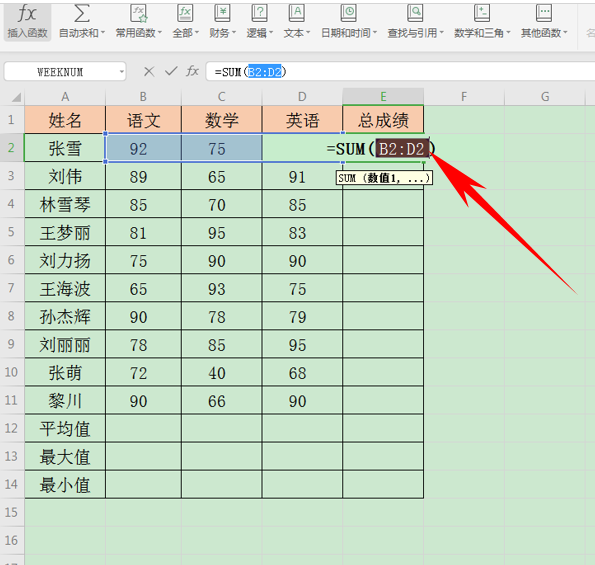
回车后下拉单元格填充框,完善整个表格即可,然后我们单击平均值的单元格,单击工具栏公式下的自动求和,选择平均值。
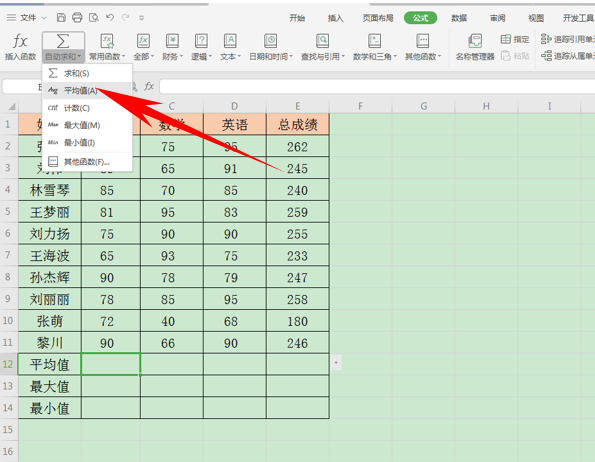
显示公式=AVERAGE(B2:B11),单击回车即可。
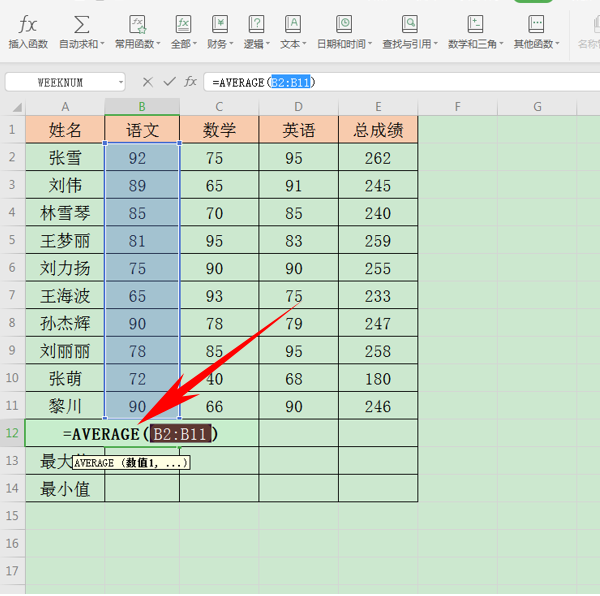
然后重复上述操作,在下拉菜单中选择最大值。
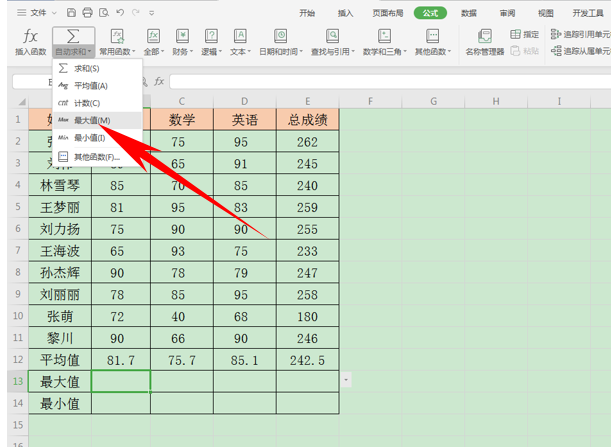
显示公式=MAX(B2:B11),单击回车即可,注意这里不要连平均值也选择上。
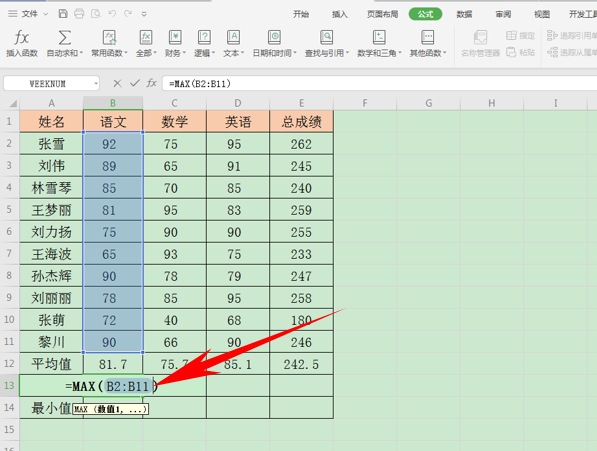
回车后向右拉动单元格填充即可,然后重复上述操作选择最小值。
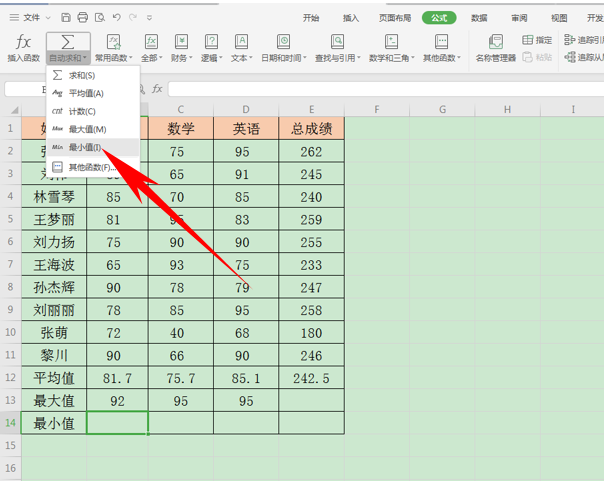
显示最小值=MIN(B2:B11),单击回车即可。
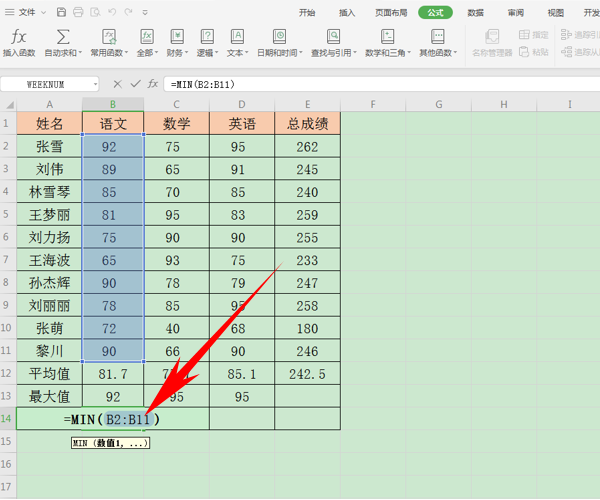
这样最小值就计算出来了,在这里总成绩、平均值、最大值、最小值就都计算完毕了,如下图所示。
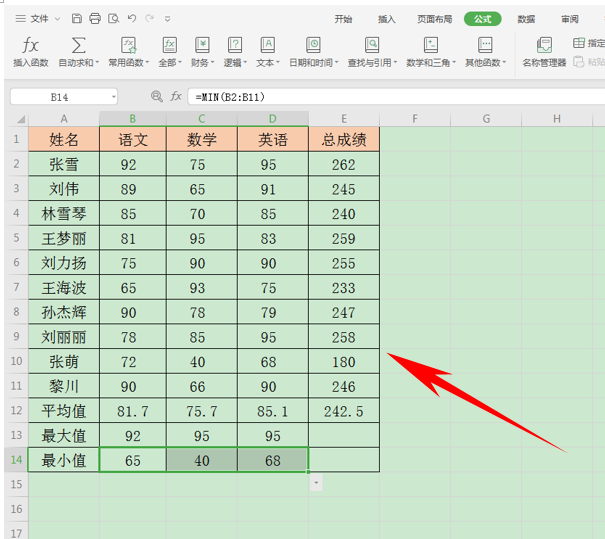
那么,在Excel表格当中,巧用公式求和、平均值、最大值、最小值的方法,是不是非常简单呢,你学会了吗?
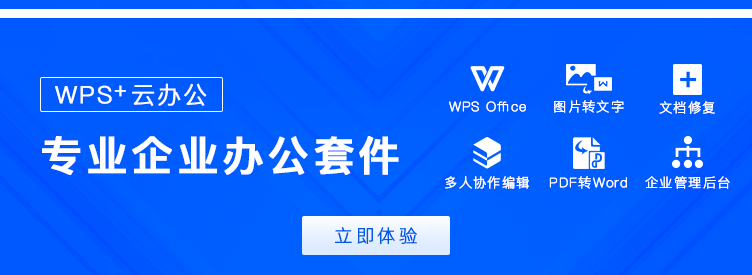
标签云
-
TomcatFlutterMemcacheJenkinsYumInnoDBKVMAnsibleWiresharkDeepinPHPSaltStackSnmpApachePostgreSQLDockerKloxoMariaDBWindowsUbuntuOpenStackPostfixMySQLOpenrestyVirtualboxGolang缓存CDNIptablesRedisOpenVZ备份FlaskKubernetesSQLAlchemyLinuxVsftpd容器iPhone代理服务器集群ZabbixVPSSocketTcpdumpVagrantCactiNFSSVNCrontabHAproxyLVMGoogleNginxFirewalldShellLUAWordPress监控CentosIOSMacOSBashWPSOfficeSwiftAndroidPythonSupervisorVirtualminRedhatRsyncDNSGITsquidWgetPuttySSHTensorFlowCurlSwarmKotlin部署SecureCRTSambaSystemdDebianMongodbAppleLighttpd